Nếu bạn thường xuyên xem video trên OpenLoad.co và cảm thấy phiền toái với quảng cáo. OpenVideo sẽ giúp bạn loại bỏ sự phiền toái trên.
OpenVideo không phải là một extension chặn quảng cáo hoàn toàn nhưng nó hoạt động giống như vậy và chỉ với những trang web xem video mà nó hỗ trợ. OpenVideo còn có thể hoạt động ngay cả trên trang web sử dụng Anti-Adblock (trình chặn tiện ích mở rộng chặn quảng cáo), một đặc điểm tuyệt vời.
Bạn vào đây hay liên kết bên dưới > bấm Add to Chrome > Add extension để cài đặt tiện ích mở rộng này.
1. Sử dụng:
Cài đặt xong, tính năng của OpenVideo sẽ hoạt động khi bạn.
- Mở video trang web video được hỗ trợ chặn quảng cáo.
- Trang web nhúng video của trang web nguồn được hỗ trợ.
Bạn sẽ nhìn thấy một màn hình đen và chính giữa là biểu tượng OpenVideo. Bạn bấm vào để phát video trong toàn trang web mà không nhìn thấy quảng cáo, thời gian chờ 10 giây.
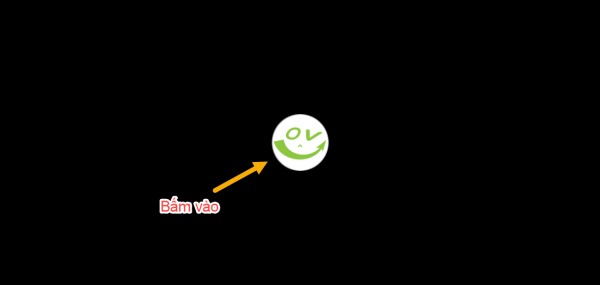
Trên trình phát, bạn sẽ thấy có hai nút chức năng mà OpenVideo tích hợp vào cho phép.
- Tải video về.
- Thêm video này vào danh sách phát cá nhân trong OpenVideo.
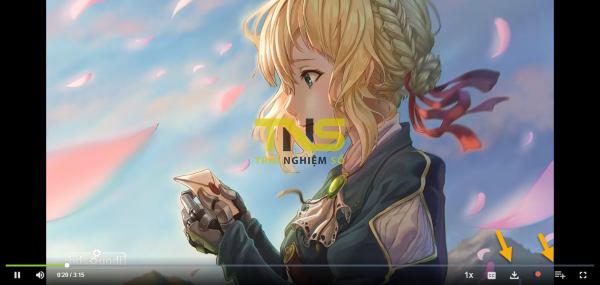
OpenVideo hiện tại hỗ trợ chặn quảng cáo trên khá nhiều trang web. Cụ thể.
- OpenLoad.co
- FlashX
- FruitStreams
- MP4Upload
- MyCloud
- RapidVideo
- SpeedVid
- StreamCloud
- VeryStream
- VevIO
- VidCloud
- VidLox
- Vidoza
- VidTo
- Vidzi
- Vivo
- Trang web có dùng Anti-Adblock nhúng video các dịch vụ trên.
Lưu ý: OpenVideo có tích hợp tính năng thay đổi proxy trình duyệt để bạn truy cập được những trang web bị giới hạn, không cho truy cập.
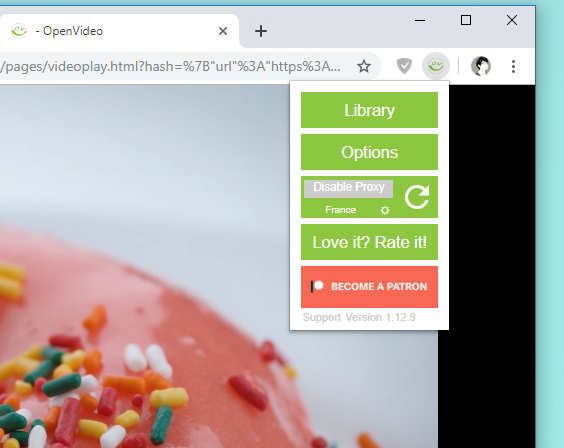
Bấm biểu tượng OpenVideo trên thanh công cụ > Enable proxy để kích hoạt. Bấm biểu tượng refresh để thay đổi vị trí, không dùng nữa thì bấm Disable proxy.
2. Tìm kiếm video YouTube và nhiều trang web cùng lúc:
Đây là tính năng phụ của OpeVideo nhưng rất hay. Bạn có thể tìm cùng lúc nhiều video trên những trang web khác nhau trong một nơi. Và nhiều khả năng khác nữa.
Bạn bấm vào biểu tượng OpenVideo trên thanh công cụ > Library. Giao diện Search Videos hiện ra, bạn cần thêm trang web muốn tìm kiếm với nó vào OpenVideo bằng cách Add Site > đặt tên và nhập URL trang web > Apply. Cứ tiếp tục như vậy để thêm các trang video khác.

Bây giờ để tìm kiếm cùng lúc nhiều trang web bạn bấm và giữ phím Shift để chọn hoặc bấm All Sites để chọn tìm kiếm trên tất cả các trang bạn đã thêm. Tiếp theo, bạn nhập từ khóa video vào hộp trống > bấm Enter. Kết quả sẽ hiện ra và bạn bấm vào để truy cập vào trang video đó để xem.
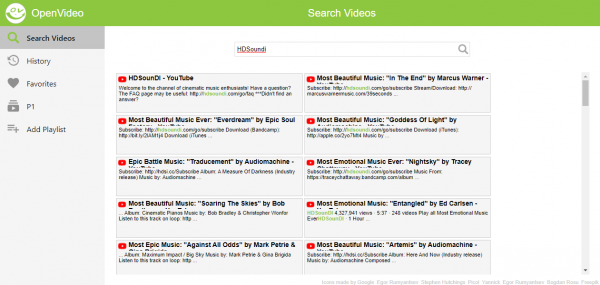
Từ trong giao diện Library, bạn có thể quản lý các video lưu trong danh sách phát khi xem trên OpenLoad.co và lịch sử những video đã xem. Mặc định, bạn sẽ không có playlist nên phải tạo khi muốn lưu video. Bấm Add Playlist để thực hiện.
3. Thiết lập:
Mặc định, OpenVideo sẽ chặn quảng cáo trên tất cả trang web mà extension hỗ trợ. Bạn có thể vào Options (bấm biểu tượng extension) để bật tắt trang web nào mình thích được sử dụng tính năng.

OpenVideo sử dụng Google Analytics để nhà phát triển có thể xem máy chủ phát trực tuyến nào được sử dụng phổ biến nhất. Dữ liệu này là ẩn danh và không thể kết nối với người dùng cá nhân. Vì vậy, để giúp tiện ích được phát triển bạn không nên tắt Use Google Analytics.
